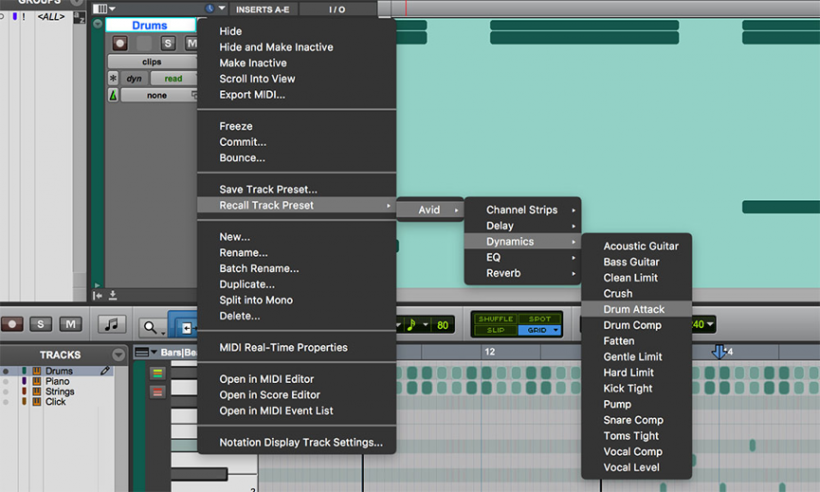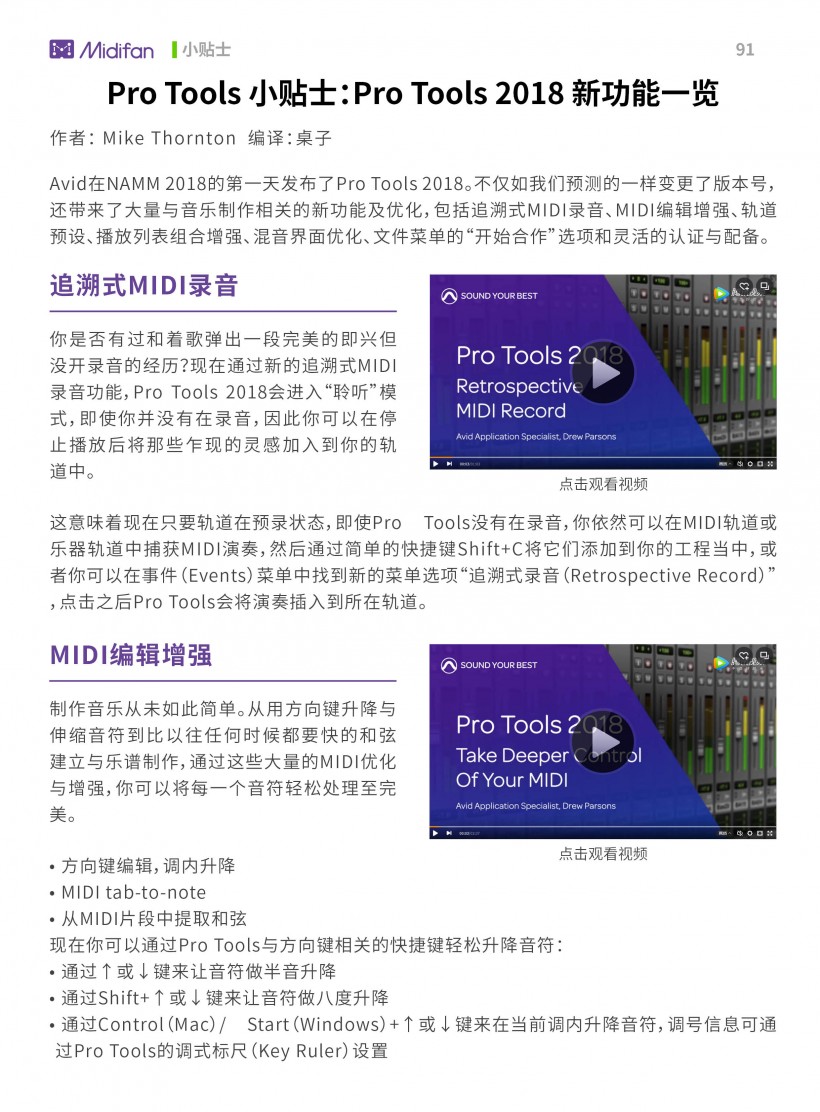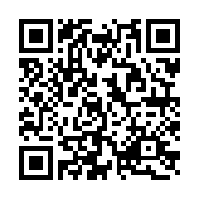Pro Tools 小贴士:Pro Tools 2018 新功能一览
作者:MikeThornton
编译:桌子
Avid在NAMM 2018的第一天发布了Pro Tools 2018。不仅如我们预测的一样变更了版本号,还带来了大量与音乐制作相关的新功能及优化,包括追溯式MIDI录音、MIDI编辑增强、轨道预设、播放列表组合增强、混音界面优化、文件菜单的“开始合作”选项和灵活的认证与配备。
追溯式 MIDI 录音
你是否有过和着歌弹出一段完美的即兴但没开录音的经历?现在通过新的追溯式MIDI录音功能,Pro Tools 2018会进入“聆听”模式,即使你并没有在录音,因此你可以在停止播放后将那些乍现的灵感加入到你的轨道中。
这意味着现在只要轨道在预录状态,即使Pro Tools没有在录音,你依然可以在MIDI轨道或乐器轨道中捕获MIDI演奏,然后通过简单的快捷键Shift+C将它们添加到你的工程当中,或者你可以在事件(Events)菜单中找到新的菜单选项“追溯式录音(Retrospective Record)”,点击之后Pro Tools会将演奏插入到所在轨道。
MIDI编辑增强
制作音乐从未如此简单。从用方向键升降与伸缩音符到比以往任何时候都要快的和弦建立与乐谱制作,通过这些大量的MIDI优化与增强,你可以将每一个音符轻松处理至完美。
- 方向键编辑,调内升降
- MIDI tab-to-note
- 从MIDI片段中提取和弦
现在你可以通过Pro Tools与方向键相关的快捷键轻松升降音符:
- 通过↑或↓键来让音符做半音升降
- 通过Shift+↑或↓键来让音符做八度升降
- 通过Control(Mac)/ Start(Windows)+↑或↓键来在当前调内升降音符,调号信息可通过Pro Tools的调式标尺(Key Ruler)设置
你也可以通过这些快捷键的变体来轻松快捷地创建和弦。如果你在调内升降的快捷键中加按Option(Mac)或Alt(Windows),因为Alt/Option键会在你移动音符的同时将其复制一次,所以你便可以轻松快捷地建立和弦。
同时还有伸缩MIDI音符的新快捷键:
- 通过Control(Mac)/ Start(Windows)+←或→键来以一格单位坐标伸缩音符开头
- 通过Option(Mac)/Alt(Windows)+←或→键来以一格单位坐标伸缩音符结尾
如果你在这些快捷键的任一个中加按Shift键,则会以下一个更高的单位坐标值伸缩音符开头或结尾,并不需要先更改坐标值(Grid)选项。
在Pro Tools 2018.1中加入的另一套快捷键可以让你调整选中的MIDI音符的力度:
- 通过Command(Mac)/Control(Windows)+↑或↓来使音符力度加减5
- 通过Shift+Command(Mac)/Control(Windows)+↑或↓来使音符力度加减15
最后,你现在可以在Pro Tools 2018中从选中的MIDI片段里提取和弦级数。这个功能是一个基于乐器轨道或MIDI轨道的演奏来识别和弦的有效方法。之后这些被提取出来的和弦级数会在和弦标尺(Chord Ruler)中显示,这样就不再需要往和弦标尺或乐谱编辑器中输入和弦了。
轨道预设
此处插入视频:https://youtu.be/iXtshB0An_o(视频)
Avid终于加入了轨道预设功能,该功能在Pro Tools Ideascale 和Avid用户协会(ACA)的调查中都是最被强烈要求加入的功能。通过轨道预设,你可以快速存储、编目和调出你最爱用的效果链、人声处理设置、工程导入标准以及其他轨道设置,所有这些都是为了提升你的效率,从而使你拥有更多的创作时间。
该功能是利用工程导入(Session Import)功能并创建只有一轨的微型工程来为我们实现轨道预设的,它可以包括媒体文件,音频文件和MIDI文件,因此你不仅可以将效果器插件——无论插入式或发送式——的所有设置设在轨道预设里,还可以把音频和MIDI同时包含在其中。所有这些功能都是为了让你可以在配置轨道上花费更少的时间,无需繁杂乏味的测试,将更多的时间用在创作、产生新想法与完成项目上。
你只需右键选中的轨道并选择“保存轨道预设(Save Track Preset)”选项或点击顶部轨道(Track)菜单中相同的选项或通过新的快捷键Option(Mac)/Alt(Windows)+Shift+P便可保存一个轨道预设。无论你使用哪一种方法,都会在你选择的地方打开保存轨道预设对话框来保存轨道预设以及更多操作。你可以观看上方视频来了解如何使用该功能。
你可以从新建轨道对话框来调出轨道预设,也可以通过Workspace浏览器左边的Locations列表里新增的轨道预设目录来调取。在这里你可以通过搜索名字或标签来查找你想导入的轨道预设。
新的轨道预设功能同样允许在局部调取从而使它更完善后被保存或用来调取插件链。
Pro Tools 2018内置了630个预设来让你对该功能入门使用。
轨道合成键盘快捷键
Pro Tools 2018带来了强大的键盘快捷键组合来帮助用户提高轨道组合的工作效率。虽然下列快捷键有些不是新加入的,但我们依然为了完整性将它们包含在了其中。
操作 | Mac | Windows |
Solo播放列表(Playlist)中编辑光标所在的通道 | Shift+S | Shift+S |
在播放列表各通道中上下移动编辑光标 | Control+P和Control+分号(;) | Start+P和Start+分号(;) |
在光标所在的轨道主播放列表中显示前一个或后一个播放列表 | Shift+↑或↓ | Shift+↑或↓ |
为插入处所在的播放列表指定目标播放列表(Target playlist ) | Command+Shift+→ | Control+Shift+→ |
为所有轨道中插入处所在的播放列表指定目标播放列表 | Command+Option+Shift+→ | Control+Alt+Shift+→ |
将目标播放列表显示为主播放列表 | Shift+→ | Shift+→ |
在当前主播放列表和最近一个主播列表间切换 | Shift+← | Shift+← |
将选中部分拷贝到目标播放列表 | Option+Shift+↑和Option+Control+V | Alt+Shift+↑和Alt+Start+V |
将选中部分移动到目标播放列表 | Option+Shift+T | Alt+Shift+T |
将选中部分拷贝到新的播放列表 | Option+Shift+↓ | Alt+Shift+↓ |
将选中部分移动到新的播放列表 | Option+Shift+N | Alt+Shift+N |
从前一个播放列表循环选中部分 | Command+Shift+↑ | Control+Shift+↑ |
从后一个播放列表循环选中部分 | Command+Shift+↓ | Control+Shift+↓ |
为工程中第一个选中轨道创建新的播放列表 | Control+ | Start+ |
为工程中每个轨道创建新的播放列表 | Control+Option+ | Start+Alt+ |
为工程中每一个选中轨道创建新的播放列表 | Control+Option+Shift+ | Start+Alt+Shift+ |
为工程中第一个选中轨道复制主播放列表 | Command+Control+ | Control+Start+ |
为工程中每个轨道复制主播放列表 | Command+Option+Control+ | Control+Alt+Start+ |
为工程中每一个选中轨道复制主播放列表 | Command+Option+ Control+Shift+ | Control+Alt+Start+Shift+ |
播放列表组合增强
现在你可以通过Pro Tools 2018在波形视图(Waveform)里从多个播放列表中建立一个最佳的目标播放列表(TargetPlaylist)。这样在处理编组轨道时可以理想地管理播放列表并轻松查看。你现在也可以通过方向键在一条素材片段的不同部分片段中循环以更快地查看。
你现在可以直接从波形视图和选中的发送片段组合到一个目标播放列表,而无须切换到播放列表视图。这可以在为波形视图节约宝贵的实际屏幕资源的同时更轻松快捷地将最佳片段组合在一起。
更好的是这也可以对编组轨道起作用。如果你有四个由全部八轨编组在一起的鼓组录音片段,你现在在波形视图就可以试听不同的小段并选择最佳一段或选中一部分片段来放入目标播放列表。
所有这些新操作都已与Eucon关联,所以你可以通过如Avid S6,S3,ArtistMix和iPad上免费的Pro Tools控制应用等这些Eucon控制界面来实现它们。
混音界面增强
现在你可以通过Pro Tools 2018为混音窗口中每一个通道条新加入的EQ曲线图形来即时查看你的设置与自动化是如何对每个轨道起作用的,即使挂了多个EQ并包括任何第三方EQ在其中,也同样支持该新功能。
另外,现在的推前发送及自动化视图栏菜单全都被彩色标记了,使它们便于区分。现在推前发送在编辑窗口和混音窗口被标为蓝色,而自动化栏在轨道视图中被标为橙色,所以你现在无须切换视图便可看到哪一行做了自动化。所有这些都让你可以轻易瞥到正在发生什么。
文件菜单的“开始合作(Start Collaboration)”选项
如果你有一个想要和他人合作的工程,那么通过顶部文件(File)菜单,Pro Tools 2018会自动保存你最近的工程,关闭它,再以云端项目重新将其打开,此时所有轨道已经被转换到云端并可被分享。
你现在可以更轻松地将工程文件(Session)转换为项目(Project)文件然后通过新的文件菜单选项邀请合作者。你现在也可以通过将工程文件转换为项目文件来以备未来使用、合作和查看修改历史。
灵活的认证与配备
Pro Tools 2018支持iLokCloud,这使你可以自行选择是不插iLok来工作以省出一个USB插口还是和原来一样使用iLok。该功能即将发布并会及时支持Pro Tools,请确认你已经升级到最新版本的iLok License Manager以使用iLok Cloud和域网认证(Network )。
你需要将你的Pro Tools认证通过iLokLicense Manager从iLok移动到iLokCloud,所以如果你希望使用iLok Cloud选项请确认在升级到Pro Tools 2018前已升级到最新版本的iLok License Manager。
域网认证也即将支持。通过该选项,你无须管理多个iLok或替换被盗的iLok便可为你的企业、团队或教育部门管理认证。如果你需要为你的后期部门、传播公司或教育机构提供Pro Tools,域网认证很快会如期发布。然后你就可以购买一个多基点Pro Tools或Pro Tools HD域网认证,它是后期工作部门和教育机构等大型团体长期所要求的功能。
Pro Tools 2018新功能兼容表
新功能 | Pro Tools First | Pro Tools Standard | Pro Tools HD |
追溯式MIDI录音 | X | X | X |
MIDI编辑增强 | X | X | X |
轨道预设 | X | X | X |
导入对话框轨道数据 | X | X | |
播放列表组合增强 | X | X | |
混音界面优化 | X | X | X |
文件菜单“开始合作”选项 | X | X | |
灵活的认证与配备 | N/A | X | X |
Pro Tools 2018的初步观察
正如这次升级在昨天冲击了我们的Avid主账户一样,一些团队已经有机会一窥Pro Tools 2018,很明显,这次发布的首个版本2018-2018.1——这里的.1代表了这次升级发布的月份——是以音乐为主导的,它所带来的使用上的便利以及工作流程、轨道管理、MIDI编辑、MIDI录音、播放列表组合等都关注在音乐制作上。
这并不是说这些功能对其他后期部门没有帮助。轨道预设、组合优化、混音界面优化以及工程转换为项目后将备份工作转为选择上传云端以查看修改历史的功能,这些都是对后期工作者有用的功能。
Pro Tools First也发布了新版本,尽管Avid不是每次升级Pro Tools Standard和Pro Tools HD时都会升级Pro Tools First。但这使Pro Tools的免费版本拥有了八个新功能中的四个:追溯式MIDI录音、MIDI编辑增强、轨道预设和混音界面优化,这让它更加实用。
可下载 Midifan for iOS 应用在手机或平板上阅读(直接在App Store里搜索Midifan即可找到,或扫描下面的二维码直接下载),在 iPad 或 iPhone 上下载并阅读。
-
2018-03-25
 zln
MIDI这些功能,基本上人家其他宿主早都有了,才拿来炫耀,有意思吗???
zln
MIDI这些功能,基本上人家其他宿主早都有了,才拿来炫耀,有意思吗???